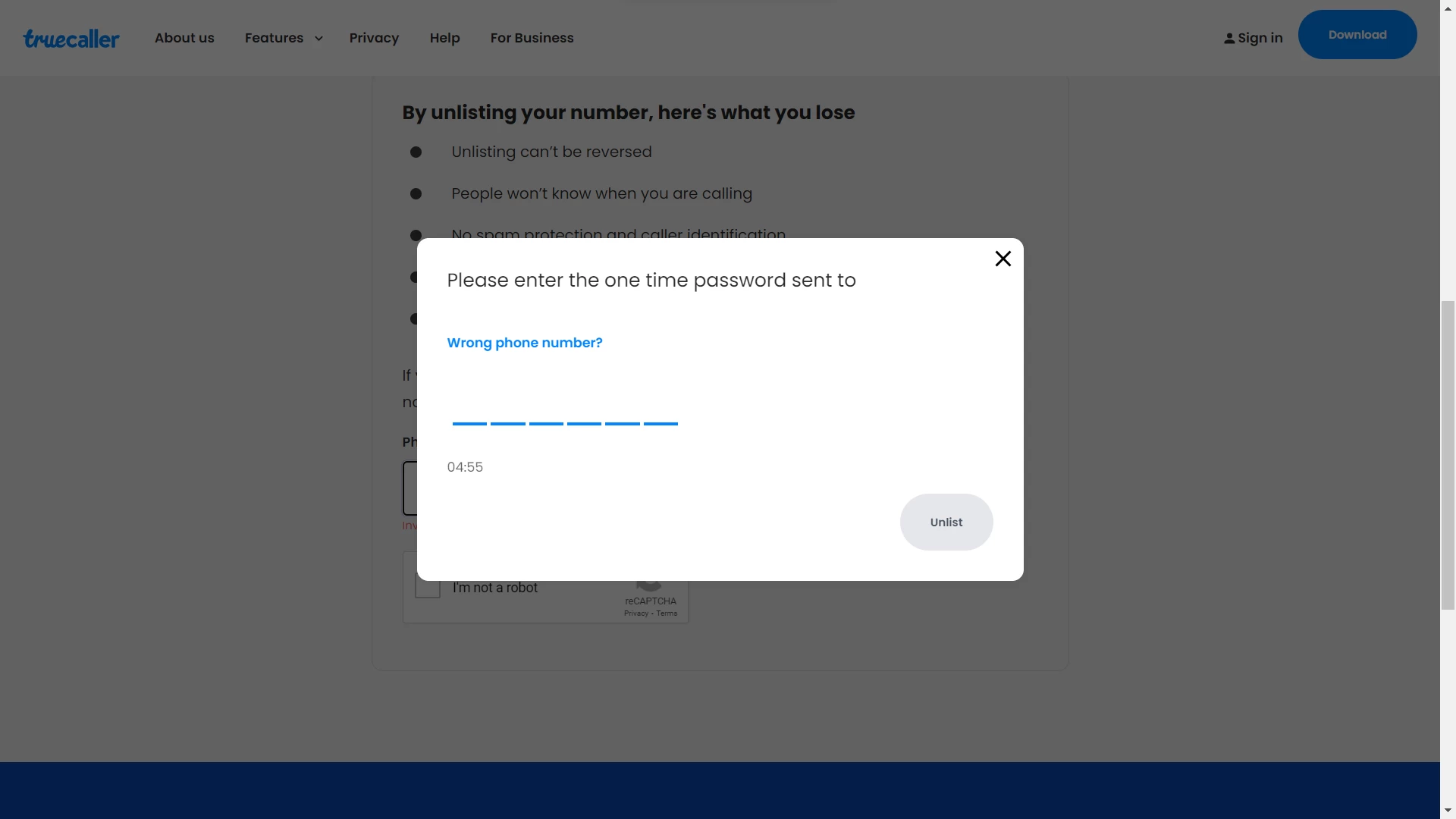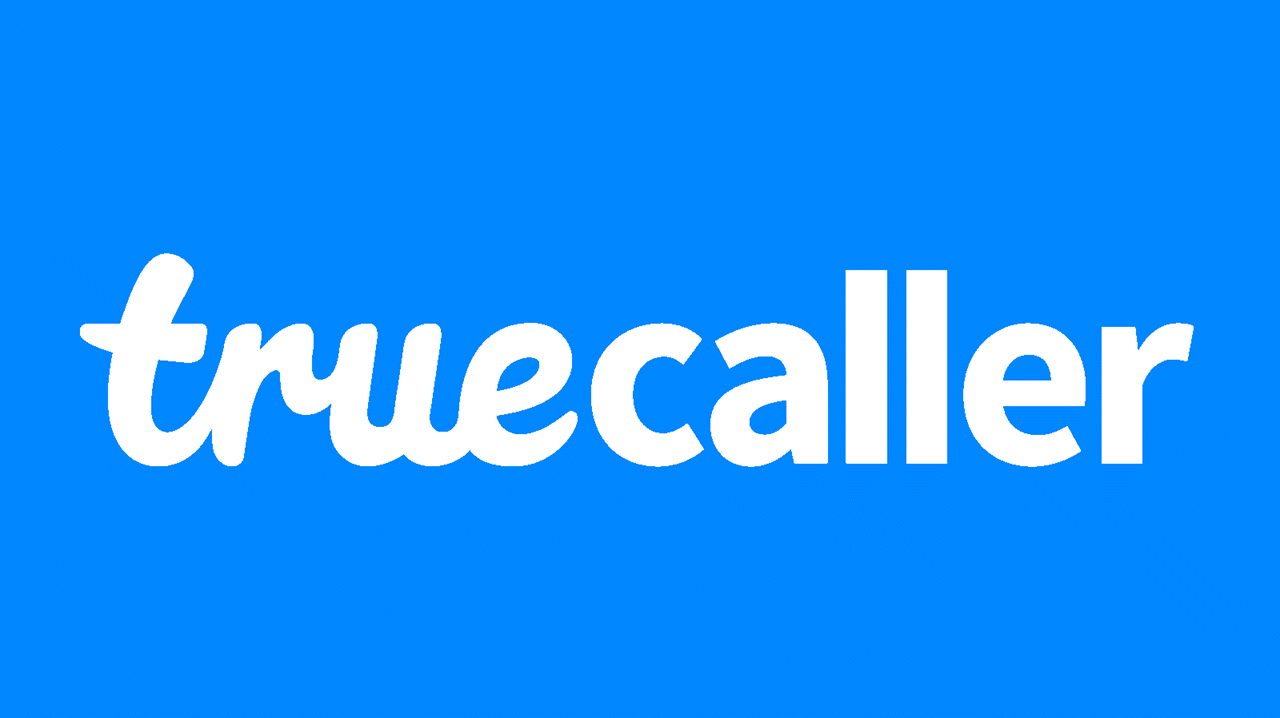
كيفية تغيير الاسم او حذفه على تروكولر (بإستخدام التطبيق)
كيفيه تغيير الاسم على الترو كولر من تطبيق الاندرويد
يعتبر تروكولر True caller أحد التطبيقات الشعبية التي يعتمد عليها ملايين المستخدمين، نظرا لما يستطيع تروكولر تقديمه لهم من ميزات رائعة، أهمها وأشهرها معرفة اسم المتصل حتى لو لم يكن مسجل بجهات الإتصال لديك. وكما يكشف التطبيق هوية المتصل بك يفعل العكس عندما تتصل بالآخرين وهنا تظهر المشكلة حيث تجد لسبب ما أن إسمك يظهر بشكل خاطيء على ترو كولر وفي بعض الأوقات يظهر بإسم مختلف تماما أو ربما بإسم سيء أو غير مقبول. لذلك سوف نتناول في هذه المقالة طريقة تغيير الاسم علي تروكولر وأيضاً كيفيفة حذف الاسم نهائياً من التطبيق.
خطوات تغيير الاسم على تروكولر
سوف نستعرض بالخطوات كيفية تغيير أو حذف إسمك من على تروكولر لتفادي مشكلة ظهور اسم خاطئ لك علي التروكولر
- افتح تطبيق تروكولر
- اذهب للاعدادات داخل التطبيق
- اضغط علي تحرير الملف الشخصي
- ثم قم بتغيير الاسم لأسمك الصحيح
إقرأ أيضا: 6 مواقع معرفة اسم المتصل
خطوات تغيير الاسم على تروكولر
افتح تطبيق تروكولر
من قائمة التطبيقات أو من الصفحة الرئيسية على هاتفك قم بفتح تطبيق Truecaller
اذهب للاعدادات
اذهب إلى الإعدادات عبر فتح القائمة الجانبية الموجودة على شكل 3 نقاط في أعلى يمين أو يسار الشاشة بحسب اللغة المستخدمة.
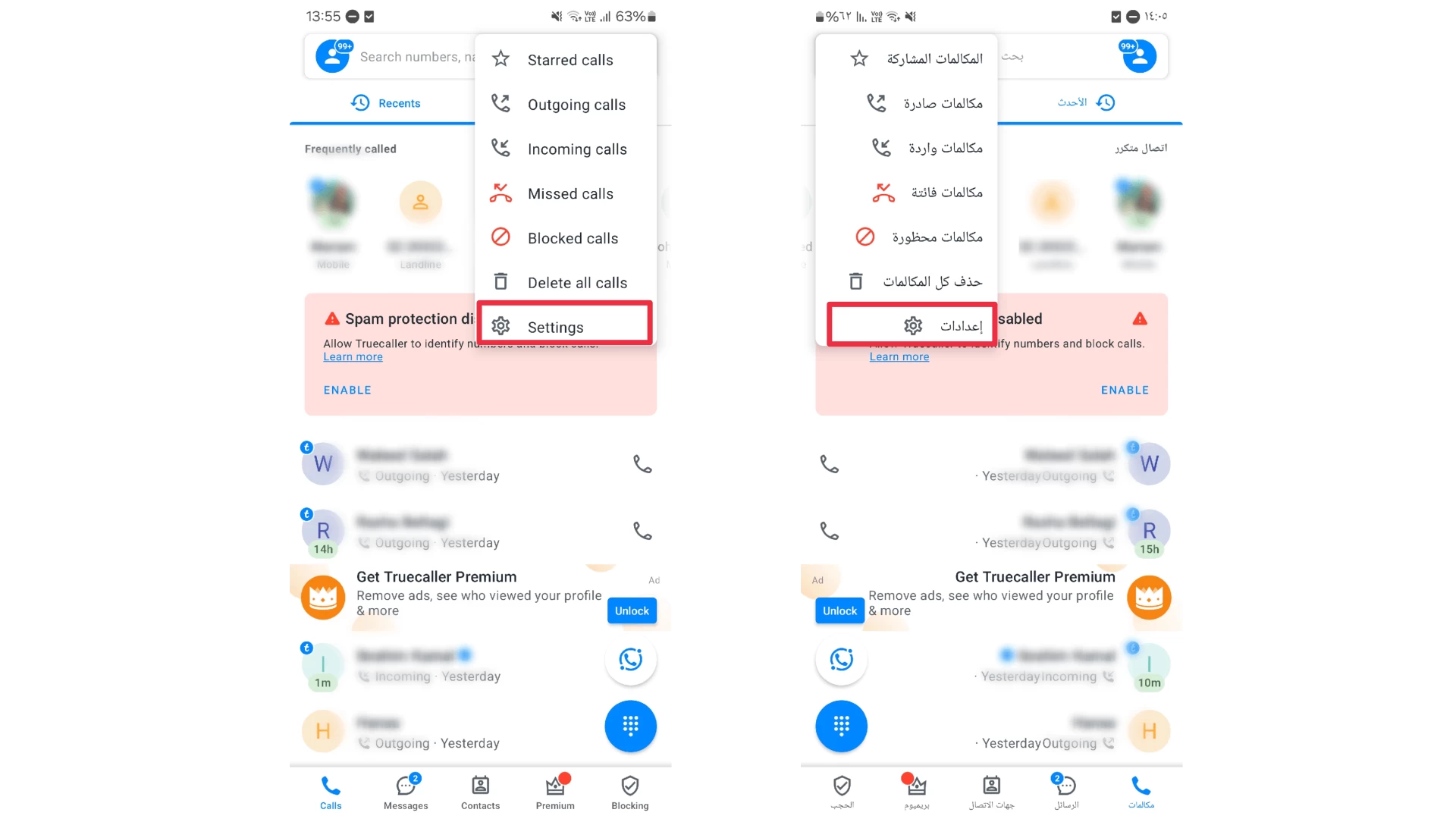
ثم تحرير الملف الشخصي
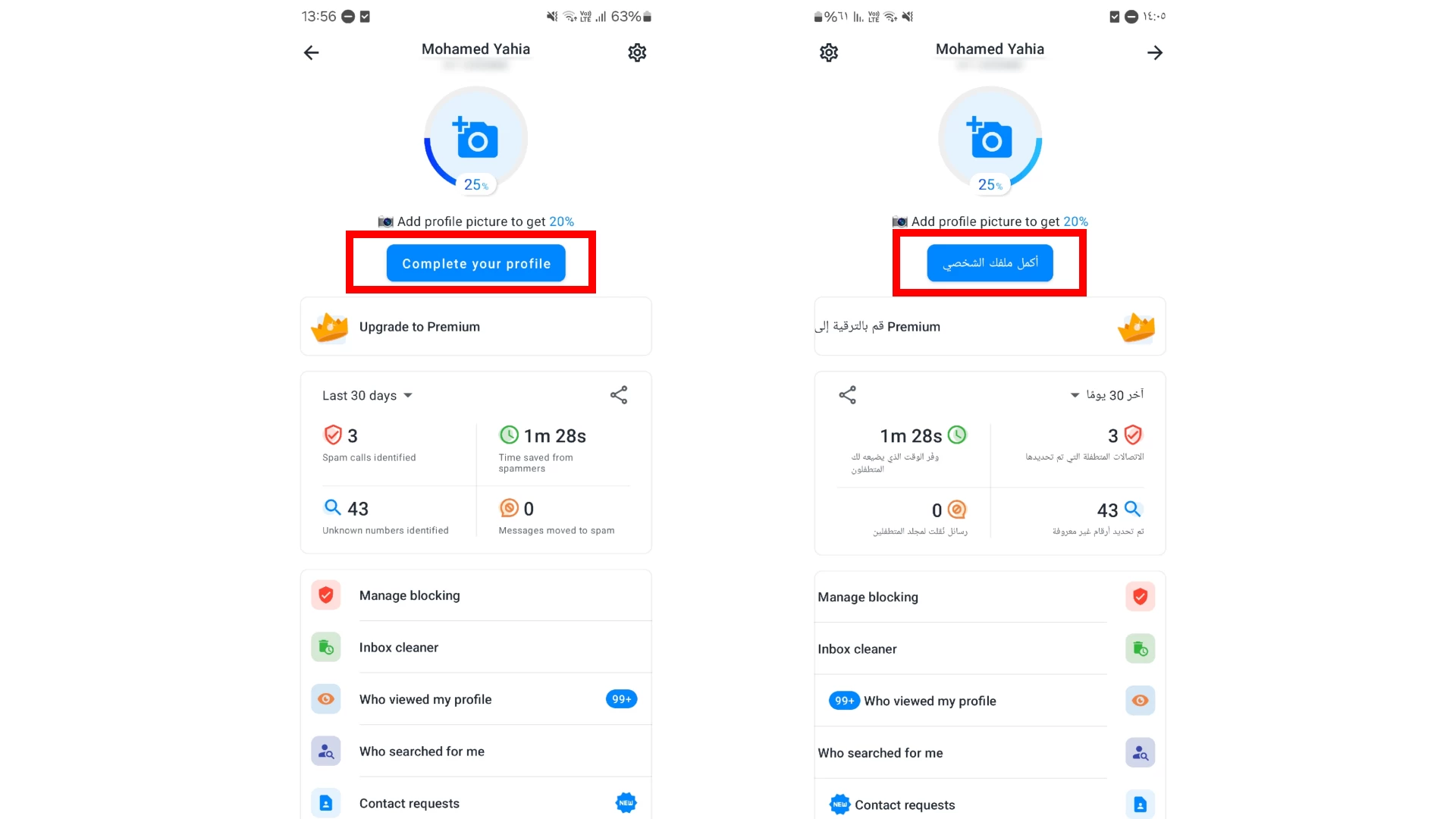
وبعدها اكتب الإسم بالشكل الصحيح

كيفيه حذف الاسم من التروكولر
لا يمكن حذف الاسم من تروكولر بشكل نهائي عبر التطبيق والطريقة الوحيدة لإزالت الاسم هي عبر إزالة رقم الهاتف من سجل تروكولر تمامًا.
تنويه: لا يمكن التراجع بعد إتمام هذه الخطوة كما أن كافة مميزات التطبيق سيتم تعطيلها. قد تستغرق هذه العملية حتى 24 ساعة حتى تظهر نتائجها.
اذهب إلى موقع Truecaller
توجه إلى هذا الرابط المخصص لإزالة الأرقام من سجل Truecaller.
ادخل رقم الهاتف
قم بإدخال رقم الهاتف بالصيغة الدولية عبر إضافة كود الدولة قبل الرقم.
بعد الانتهاء من إدخال الرقم قد بتخطي اختبار التحقق من الروبوتات.
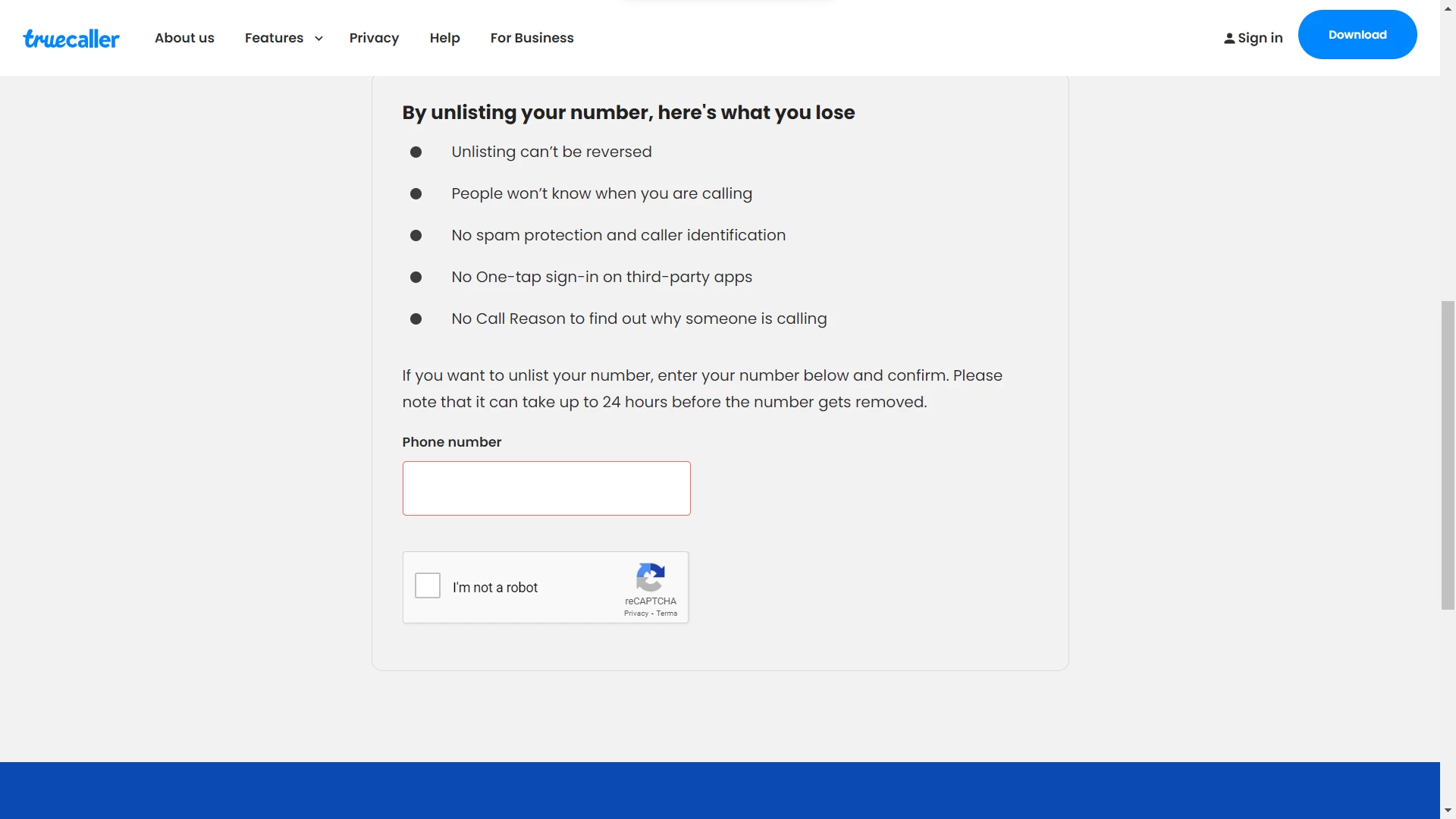
ادخل رمز التحقق
ستصلك رسالة نصية على رقم الهاتف الذي قمت بإدخاله تحتوي على رمز تحقق. ادخل الرمز في المكان المخصص له ثم اضغط على Unlist.